视网膜图片
之前注意到一个现象,在用「预览」打开 Retina 显示屏上的截图时,截图会以相同的物理尺寸显示。也就是说,一张实际分辨率为 800×600 的 Retina 显示屏上的截图,在 Retina 显示屏上会以 800×600 的物理分辨率显示,图片是完全清晰的。而在 1× 的显示器上,则会以 400×300 的物理分辨率显示。这个行为是非常理想的,因为我们希望图片的物理尺寸保持一致,不希望在 1× 设备上看到一张巨大的截图。
然而,对于一张自己制作的 2× 图片,情况就不那么理想——在所有显示器上,图片都会以两倍的物理尺寸显示,而且在 2× 显示器上是糊的。在预览中看了图片的属性后,我发现 Retina 显示屏截图的「图像 DPI」是「144 像素/英寸」,而一般的图片是「72 像素/英寸」。这个属性就决定了预览会用什么样的物理尺寸显示图片。
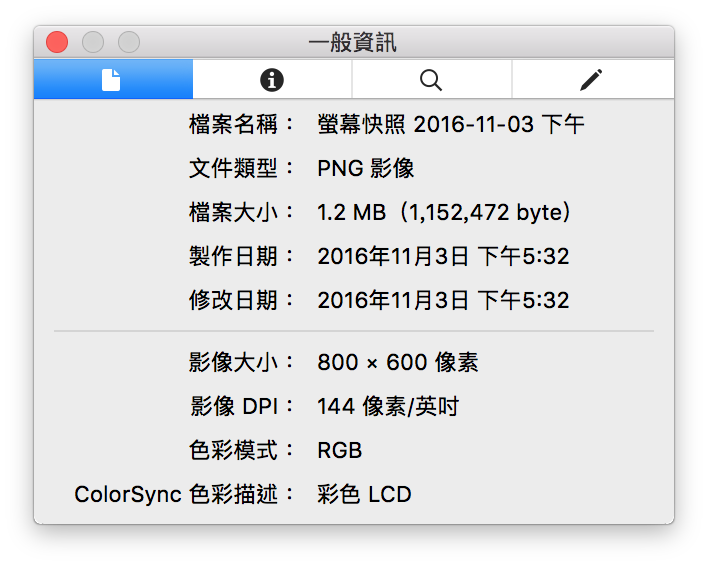
那么,如何改这个值呢?如果你装了 ImageMagick(brew install imagemagick),如下命令可以把图片变成一张「视网膜图片」(144 像素/英寸):
convert -density 144 -units pixelsperinch input.png output.png这条命令不会改变图片的实际尺寸,只会影响软件默认怎样显示这张图片。